No products in the cart.
آموزش Photoshop : افکت تصویری موزائیک

آموزش Photoshop : افکت تصویری موزائیک
توی این آموزش، افکت تصویری موزائیک رو با Photoshop با هم می بینیم و با ابزارها و تکنیک های مورد نیاز آشنا میشیم. بیاین شروع کنیم!
با ” آموزش Photoshop : افکت تصویری موزائیک ” با ما همراه باشید…
- سطح سختی: مبتدی
- مدت آموزش: 40 تا 50 دقیقه
- نرم افزار استفاده شده: Adobe Photoshop
گام اول
یک سند جدید به ابعاد 1000 در 600 پیکسل درست می کنیم. رنگ مشکی رو برای Fil در نظر گرفته و اسم لایه رو میزاریم Background.
گام دوم
میانبر F9 رو فشار داده و وارد پنل Actions میشیم و روی دکمه Create New Action Button کلیک می کنیم.

یک لایه جدید درست می کنیم. وارد مسیر Filter > Render > Clouds میشیم. Blending Mode رو روی Screen قرار میدیم.
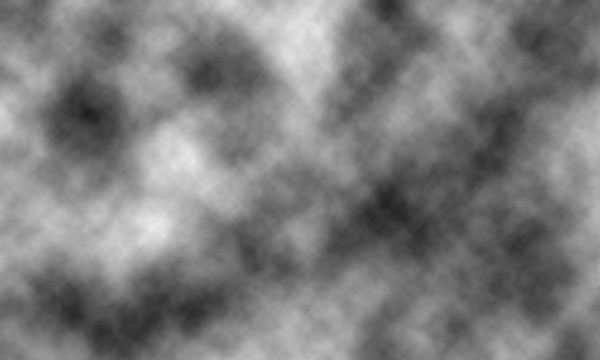
گام سوم
وارد مسیر Filter > Pixelate > Mosaic میشیم و تنظیمات زیر رو براش در نظر می گیریم.
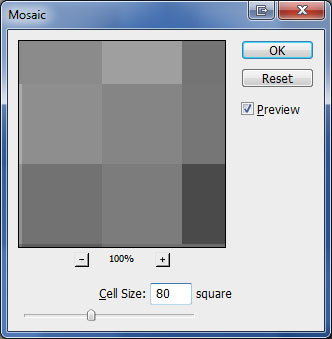
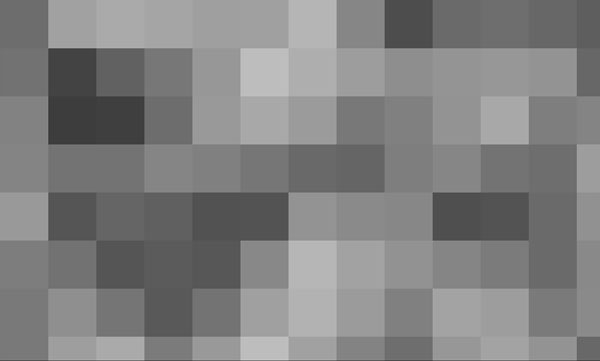
گام چهارم
وارد مسیر Filter > Sketch > Reticulation میشیم و تنظیمات زیر رو براش در نظر می گیریم.
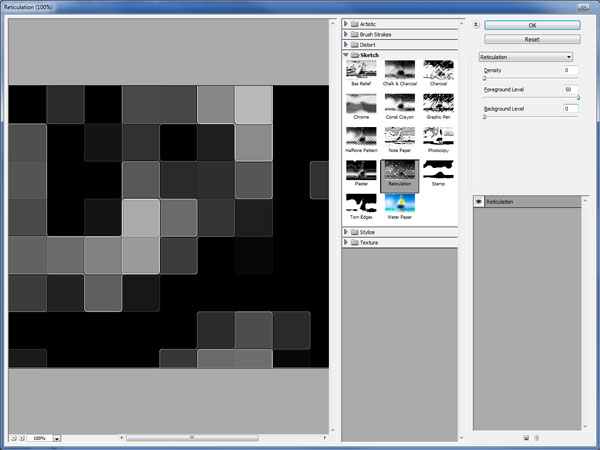
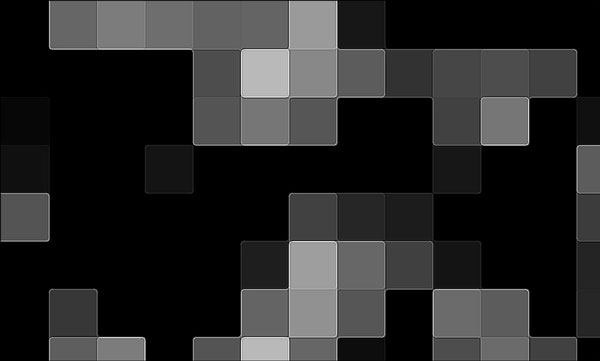
وارد پنل Action میشیم و روی Stop کلیک می کنیم.
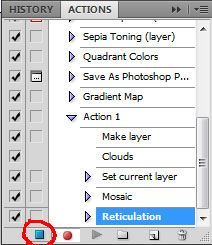
گام پنجم
Action که ذخیره کردیم رو 6 تا 7 بار اعمال می کنیم.
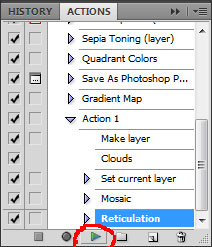
نتیجه به صورت زیر در میاد. تمام لایه ها به غیر از Background رو با هم Merge یا ادغام می کنیم. برای این کار از میانبر Ctrl+E استفاده می کنیم. Mode رو روی Satin قرار میدیم. حالا دو تا لایه داریم. لایه Background و لایه Mosaic.
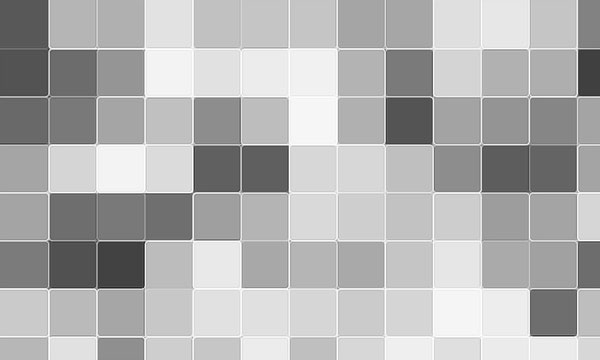
گام ششم
وارد مسیر Filter > Sketch > Photoscopy میشیم.


گام هفتم
Ctrl+I رو زده و رنگ ها رو بر عکس می کنیم.

گام هشتم
وارد مسیر Image > Auto Contrast میشیم.
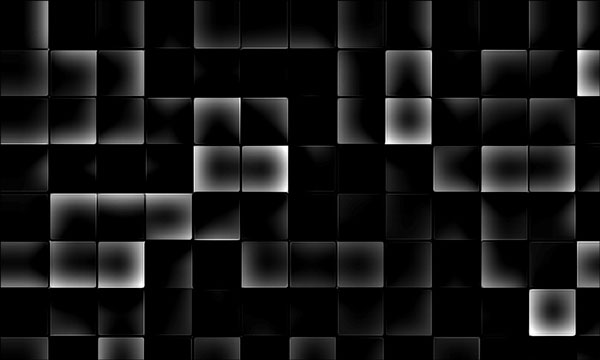
گام نهم
یک لایه جدید درست می کنیم. Mode رو میزاریم روی Overlay. ابزار brush رو به همراه قلموی نرم 80 پیکسلی بر می داریم و شروع می کنیم به کشیدن رنگ سفید روی لبه های تیره مربع ها.

توصیه می کنم دوره های جامع فارسی مرتبط با این موضوع آریاگستر رو مشاهده کنید:
– صفر تا صد آموزش فتوشاپ در عکاسی
– صفر تا صد آموزش دیجیتال پینتینگ – پک 1
– صفر تا صد آموزش دیجیتال پینتینگ – پک 2
گام دهم
تمام لایه ها رو به غیر از لایه Background با هم Merge می کنیم. بعد هم لایه Mosaic رو بار دیگه Duplicate می کنیم.

نسخه Duplicate شده رو انتخاب کرده و وارد مسیر Filter > Blur > Gaussian Blur میشیم. Blending Mode رو میزاریم روی Overlay.
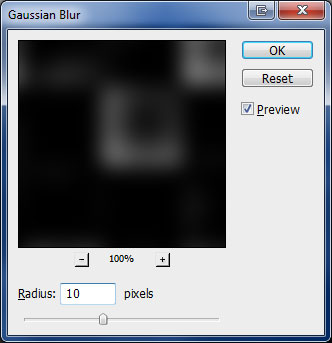

گام یازدهم
همین لایه رو Duplicate می کنیم.
تمام لایه ها رو به غیر از لایه Background با هم Merge می کنیم.
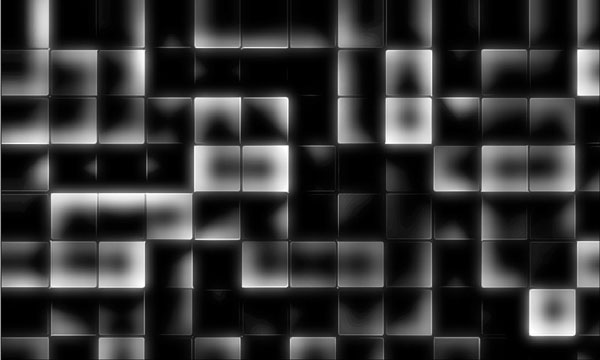
گام دوازدهم
وارد مسیر Image > Adjustments > Hue/Saturation میشیم و تنظیمات زیر رو وارد می کنیم.
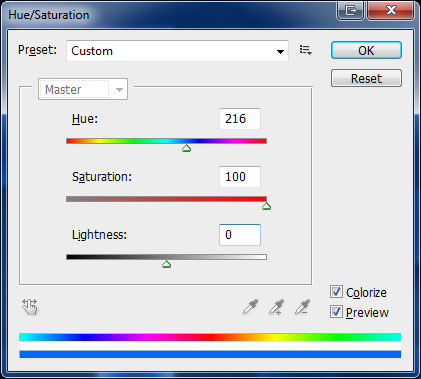
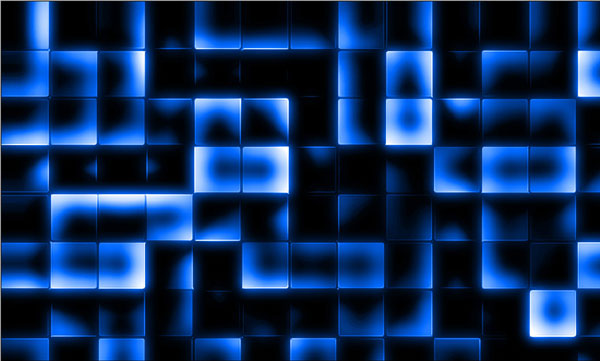
گام سیزدهم
وارد مسیر Edit >Transform > Perspective مشیم و پرسپکتیو رو به صورت زیر در میاریم.
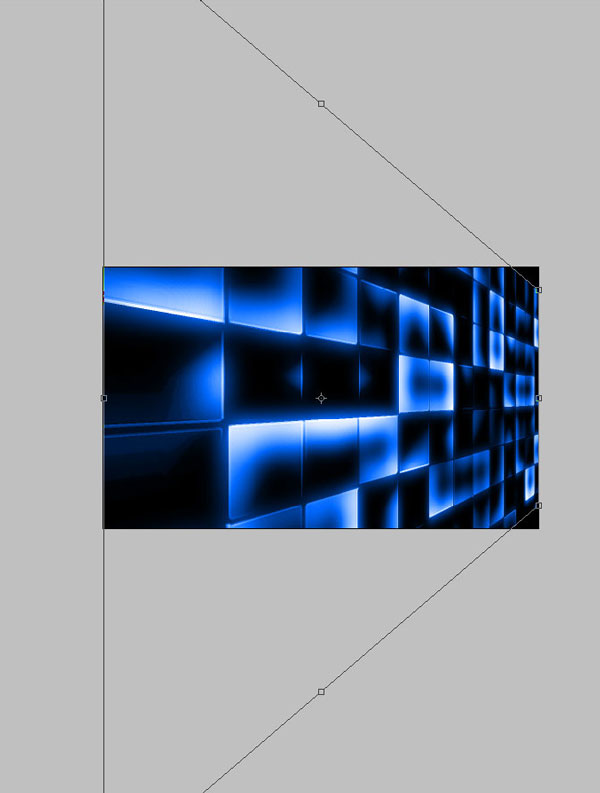

با استفاده از ابزار Crop بخش مورد نظر رو انتخاب می کنیم و تمام!

نتیجه

امیدواریم ” آموزش Photoshop : افکت تصویری موزائیک ” برای شما مفید بوده باشد…
توصیه می کنم دوره های جامع فارسی مرتبط با این موضوع آریاگستر رو مشاهده کنید:
– صفر تا صد آموزش فتوشاپ در عکاسی
– صفر تا صد آموزش دیجیتال پینتینگ – پک 1
– صفر تا صد آموزش دیجیتال پینتینگ – پک 2
توجه : مطالب و مقالات وبسایت آریاگستر تماما توسط تیم تالیف و ترجمه سایت و با زحمت فراوان فراهم شده است . لذا تنها با ذکر منبع آریا گستر و لینک به همین صفحه انتشار این مطالب بلامانع است !
دوره های آموزشی مرتبط
590,000 تومان
590,000 تومان
590,000 تومان
590,000 تومان
590,000 تومان
590,000 تومان
450,000 تومان
590,000 تومان











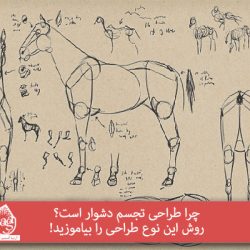









































































قوانین ارسال دیدگاه در سایت